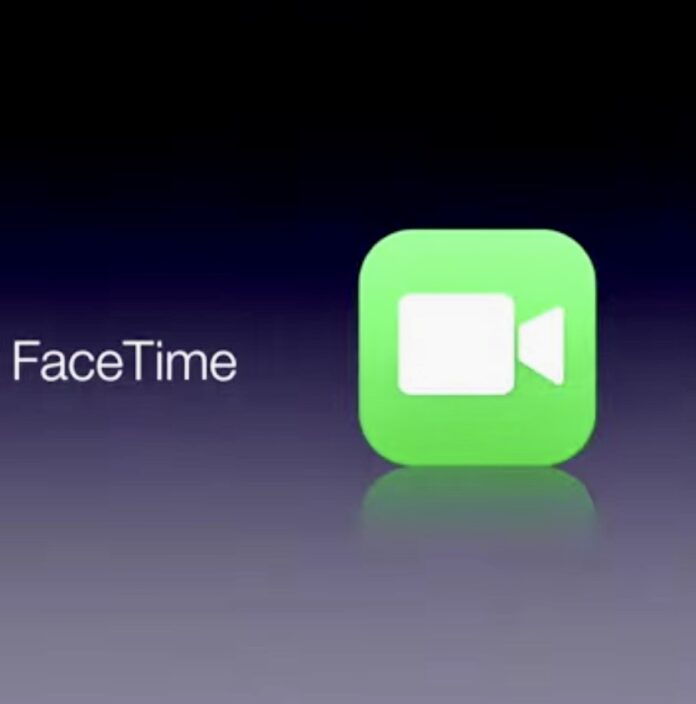Non è solo un programma che aiuta le persone di tutto il mondo a tenersi in contatto tra loro, FaceTime di iPhone ha anche la capacità di “trasformarsi” nel tuo personaggio preferito o Memoji durante la conversazione.
FaceTime di iPhone ti consente di utilizzare diverse opzioni
Se hai un iPhone7 e versioni successive, puoi aggiungere filtri, immagini, forme e adesivi ma anche Screenshot è una funzione utile. Magari per mostrare gli effetti speciali che aggiungi durante la conversazione.
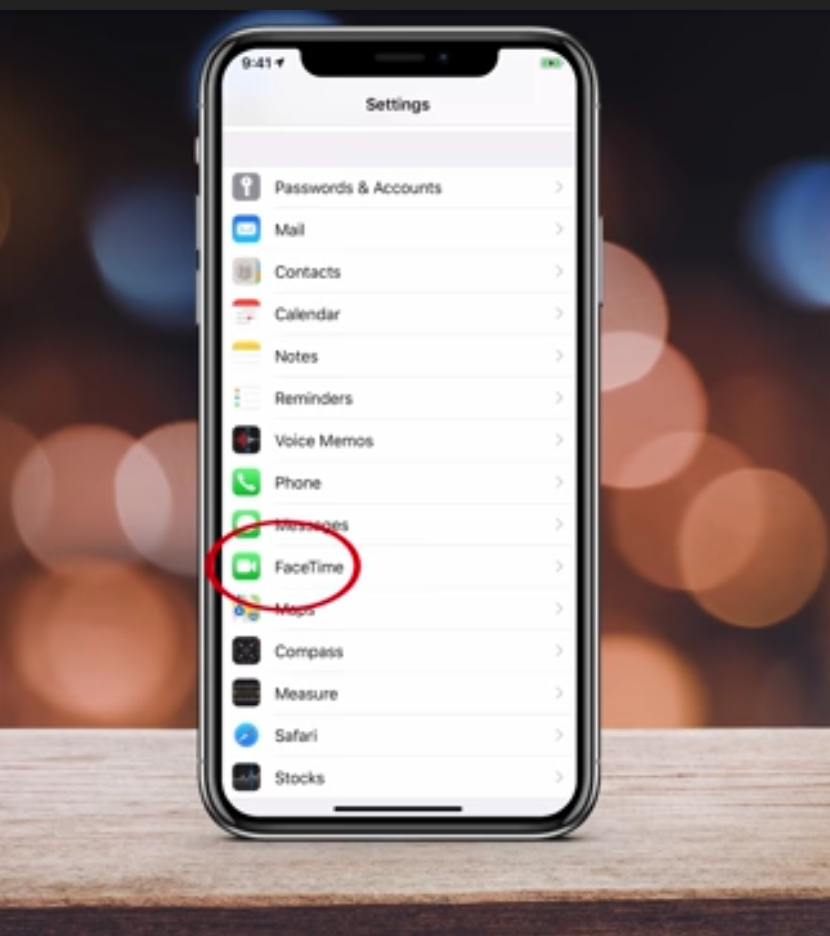
Personaggi Memoji preferiti
Con Face ID in Messaggi su iPhone, gli utenti possono creare i propri personaggi Memoji e poi diventarli durante una conversazione. Il personaggio creato copia le espressioni facciali e imita i tuoi movimenti. È un piacere vedere cosa sta succedendo!
Durante una chiamata FaceTime di iPhone:
- Premi il pulsante grigio con una stella (effetti).
- Se non vedi questo pulsante, tocca lo schermo.
- Tocca il pulsante della faccia nel mirino, quindi seleziona Memoji.
- Il tuo partner vedrà le Memoji che hai creato e ascolterà la tua voce.
Alterare l’immagine in FaceTime con i filtri:
- Durante una chiamata FaceTime, tocca l’immagine, quindi tocca il pulsante a forma di stella.
- Tocca le icone con tre cerchi che si intersecano (rosso, blu, verde) per aprire i filtri desiderati.
- Puoi scegliere lo stile della tua ‘immagine’ tra le opzioni disponibili.
FaceTime: come utilizzare la modalità “Ritratto” su iPhone e iPad
Aggiunta di testo alle chiamate FaceTime di iPhone:
- Durante una chiamata, tocca lo schermo e poi il pulsante asterisco.
- Seleziona il pulsante con le lettere Aa e poi la scritta.
- Scorri verso l’alto dalla parte superiore della finestra di testo per visualizzare più opzioni per la didascalia sopra.
- Dopo aver selezionato la didascalia, inserisci il testo, quindi tocca un punto qualsiasi dello schermo e il gioco è fatto.
- Trascina e rilascia l’iscrizione nella posizione desiderata.
- Per rimuovere l’iscrizione, toccare il pulsante con una croce.
Aggiunta di adesivi alle chiamate FaceTime
Durante una chiamata, tocca l’immagine, quindi tocca l’icona a forma di stella. Quindi esegui una delle seguenti operazioni:
- Tocca l’icona che mostra una faccia con gli occhi a cuore per aggiungere un adesivo Memoji
- Tocca il pulsante del cuore e della stella per aggiungere un’emoji
- Premi il pulsante con le lettere Aa, scorri verso l’alto e tocca le icone delle faccine
- Fai clic su un adesivo per aggiungerlo alla conversazione.
- Scorri verso sinistra o verso l’alto per visualizzare più opzioni.
- Trascina l’adesivo nella posizione desiderata.
- Per rimuovere un adesivo, tocca il pulsante a croce.
Aggiunta di forme e immagini:
- Durante una chiamata, tocca l’immagine, quindi tocca l’icona a forma di stella.
- Fai clic sul pulsante scarabocchio rosso, quindi sulla forma geometrica che desideri aggiungere alla conversazione.
- Scorri verso l’alto dalla parte superiore della finestra della forma per visualizzare più opzioni.
- Trascina la forma nella conversazione.
- Per eliminare una forma, toccala, quindi tocca il pulsante a croce.